티스토리 블로그, 구글 검색노출을 위한 RSS와 사이트맵제출하기
네이버, 다음, big 등 수많은 포털사이트가 존재하지만, 구글만큼 강력한 유입 수단은 없다고 생각이 드는데요. 타 포털사이트는 상위 노출에 있어 금방 변화가 이루어지지만, 구글의 경우 한번 상위 노출을 했을 때 꾀 오랫동안 유지할 수 있다는 점이 큰 메리트인 것 같아요. 그래서 구글 검색노출을 위한 기본적인 설정법에 대해 알려드리도록 하겠습니다.
구글 서치콘솔에 사이트 등록하기
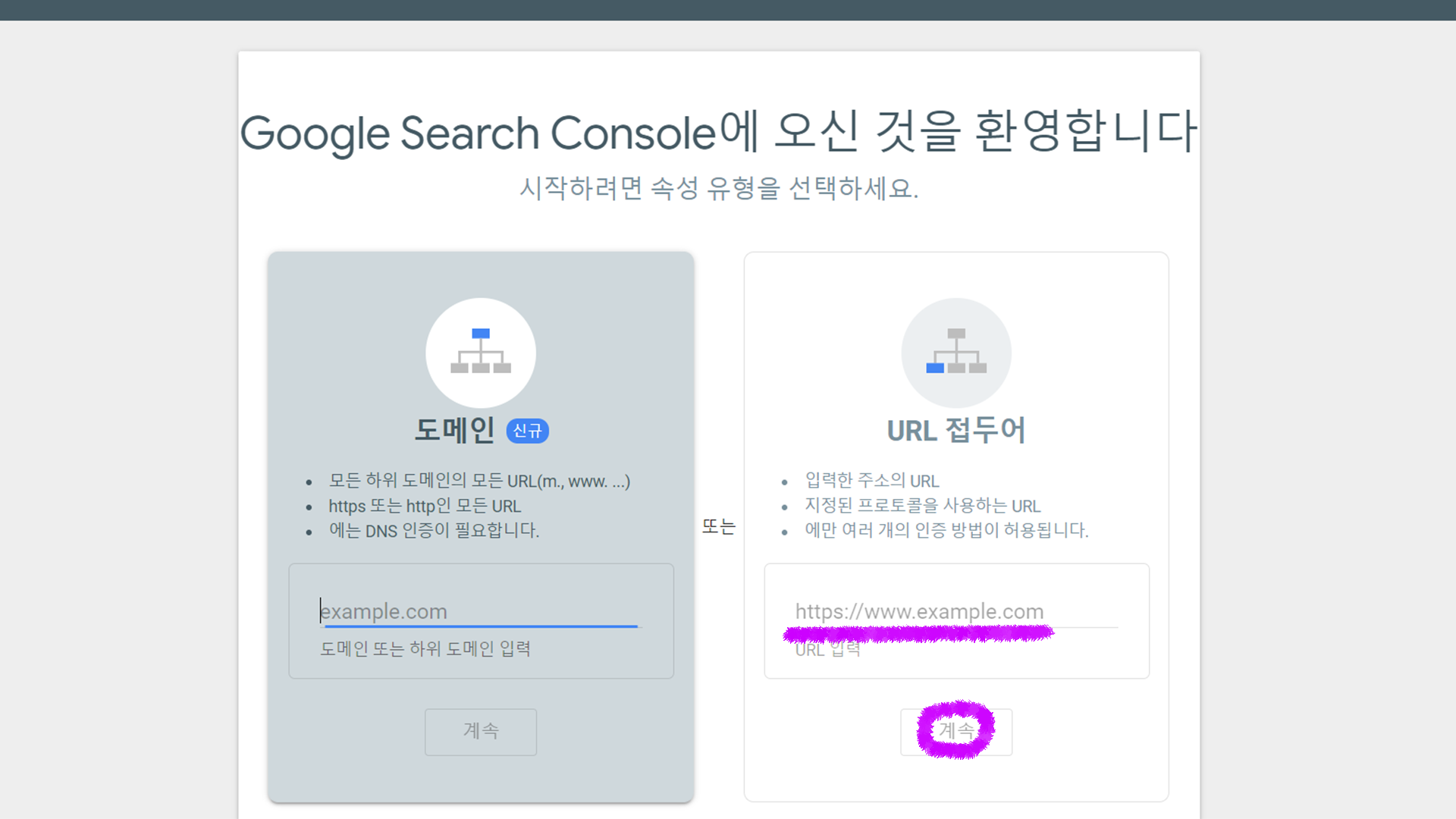
구글 계정으로 로그인한 후 구글 서치 콘솔 홈페이지에 들어가게 되면, 위와 같은 메인화면을 보실 수 있습니다. 여기서 URL 접두어에 URL입력란에 자신의 티스토리 블로그 주소를 붙여 넣은 후 계속 버튼을 클릭해주세요.
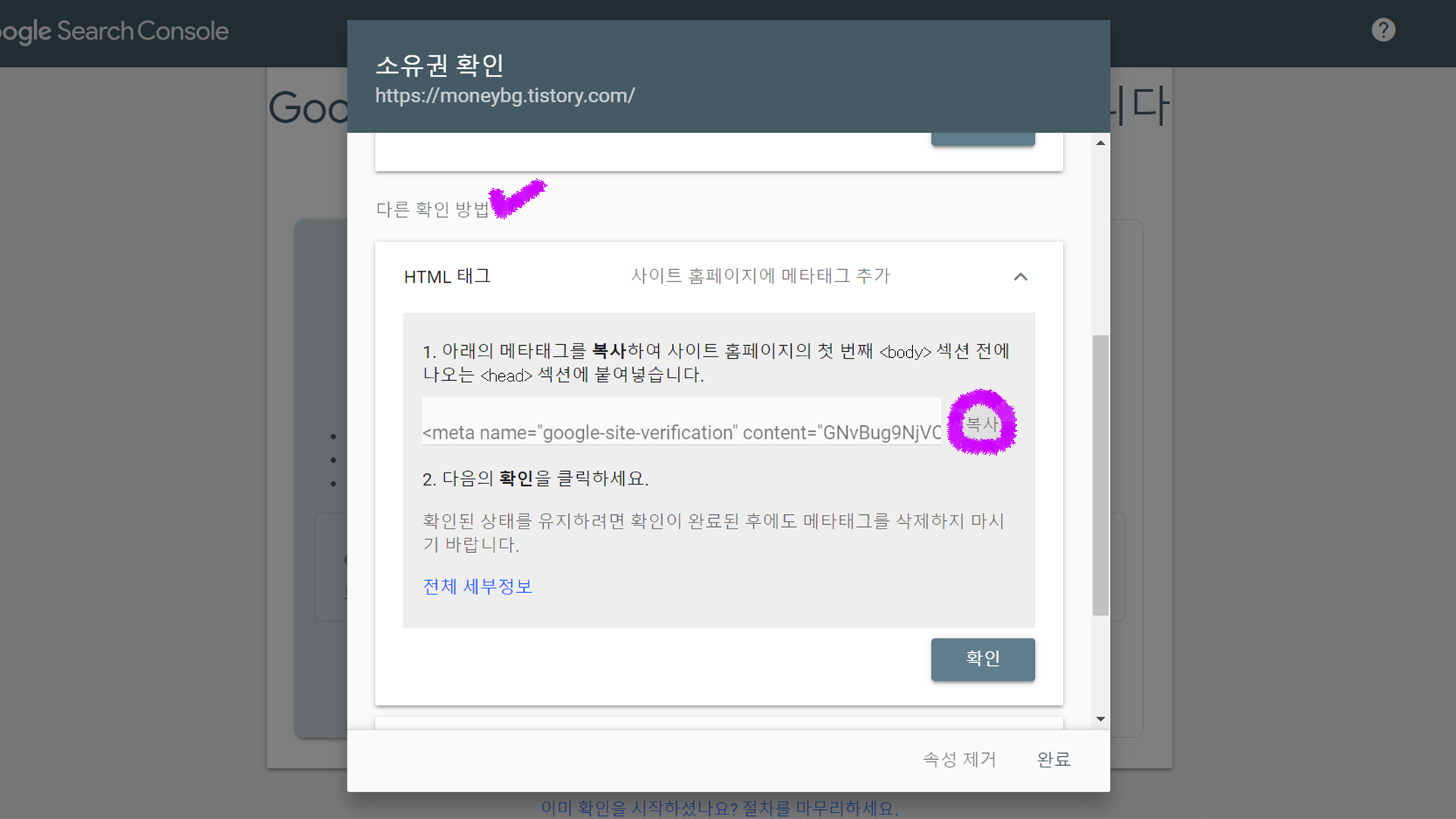
소유권 확인을 위해서 인증하라는 팝업창이 나오면, 다른 확인 방법란에 HTML 태그를 클릭하고, 영어로 적혀 있는 메타 태그 옆에 복사 버튼을 클릭해줍니다.
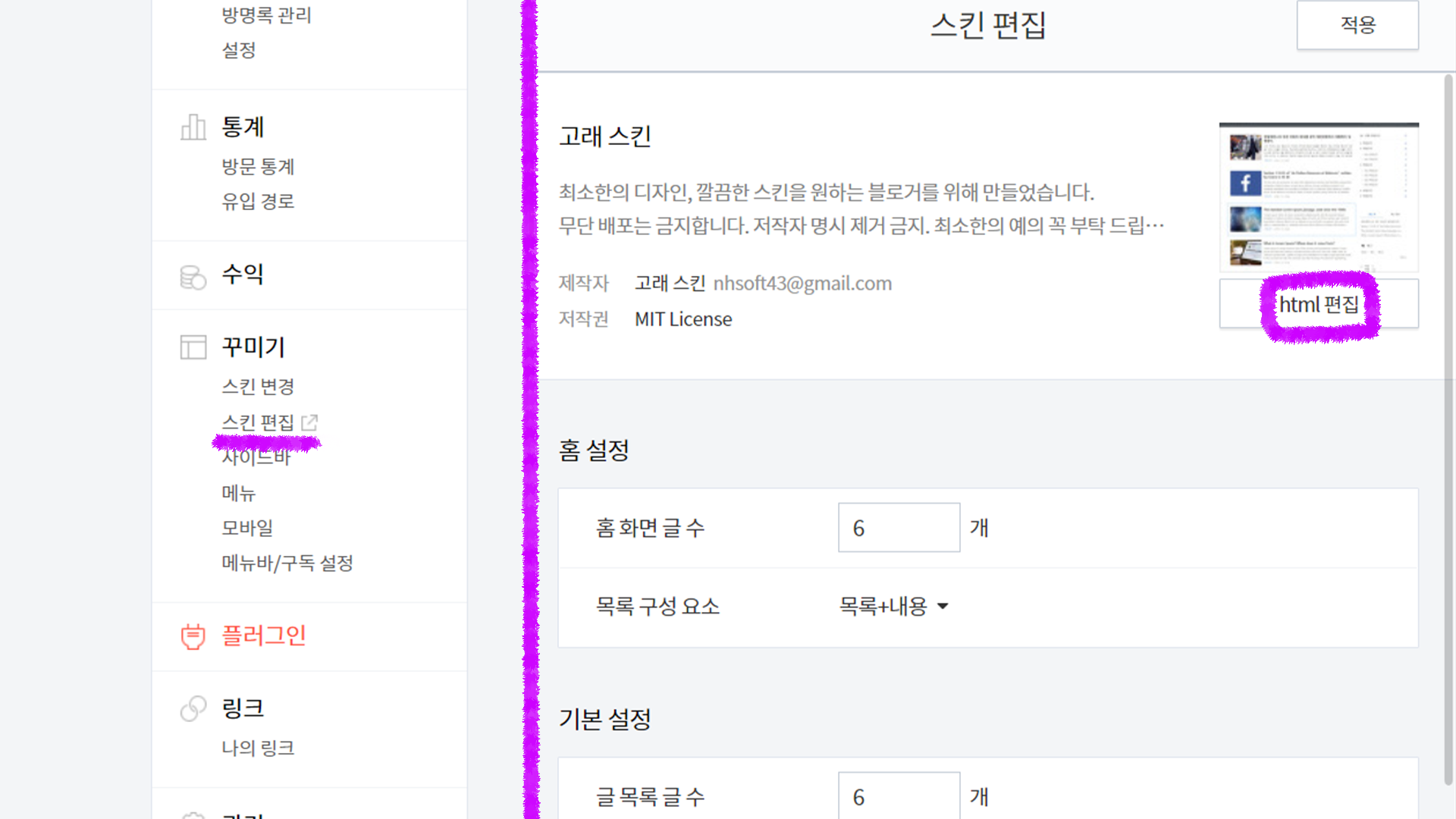
저번에 네이버 서치어드바이저의 소유권 확인을 했을 때, 플러그인의 메타 태그 등록이라는 것을 사용했는데요. 이상하게 구글 서치 콘솔만 제대로 작동되지 않는 것 같더라고요. 그래서 직접 스킨편집 > html편집에 들어가 메타태그를 넣어보도록 하겠습니다.
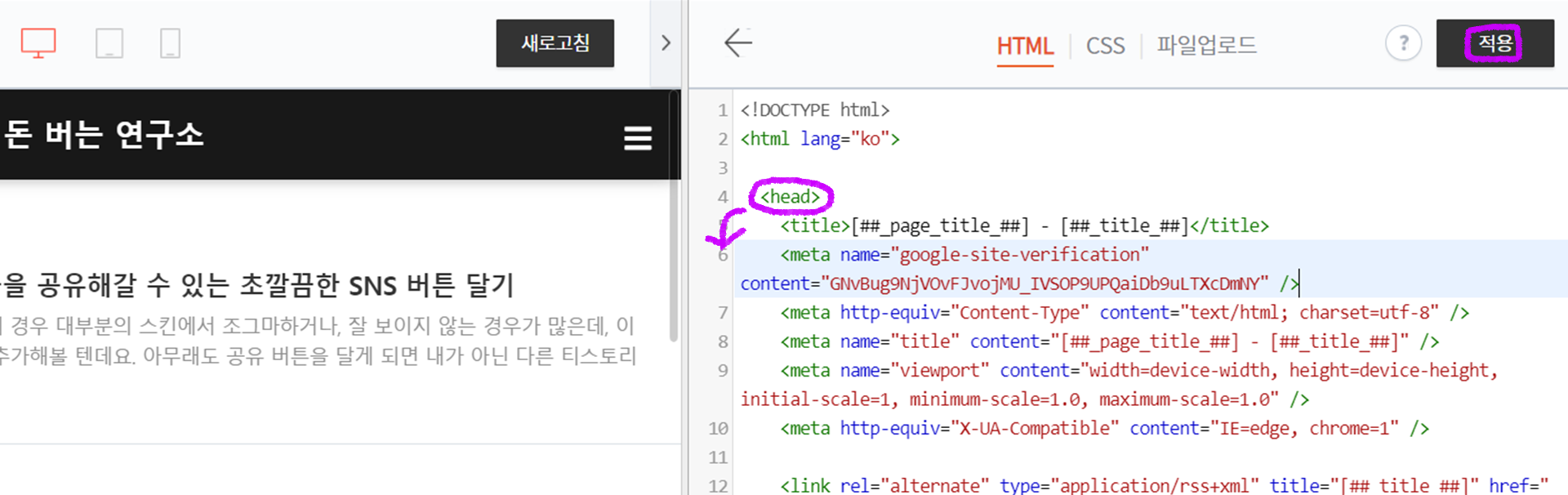
<head>와 </head> 사이의 아무 곳에다가 Ctrl+V로 아까 복사해둔 메타태그를 붙여 넣고, 오른쪽 상단에 있는 적용 버튼을 클릭해주세요.
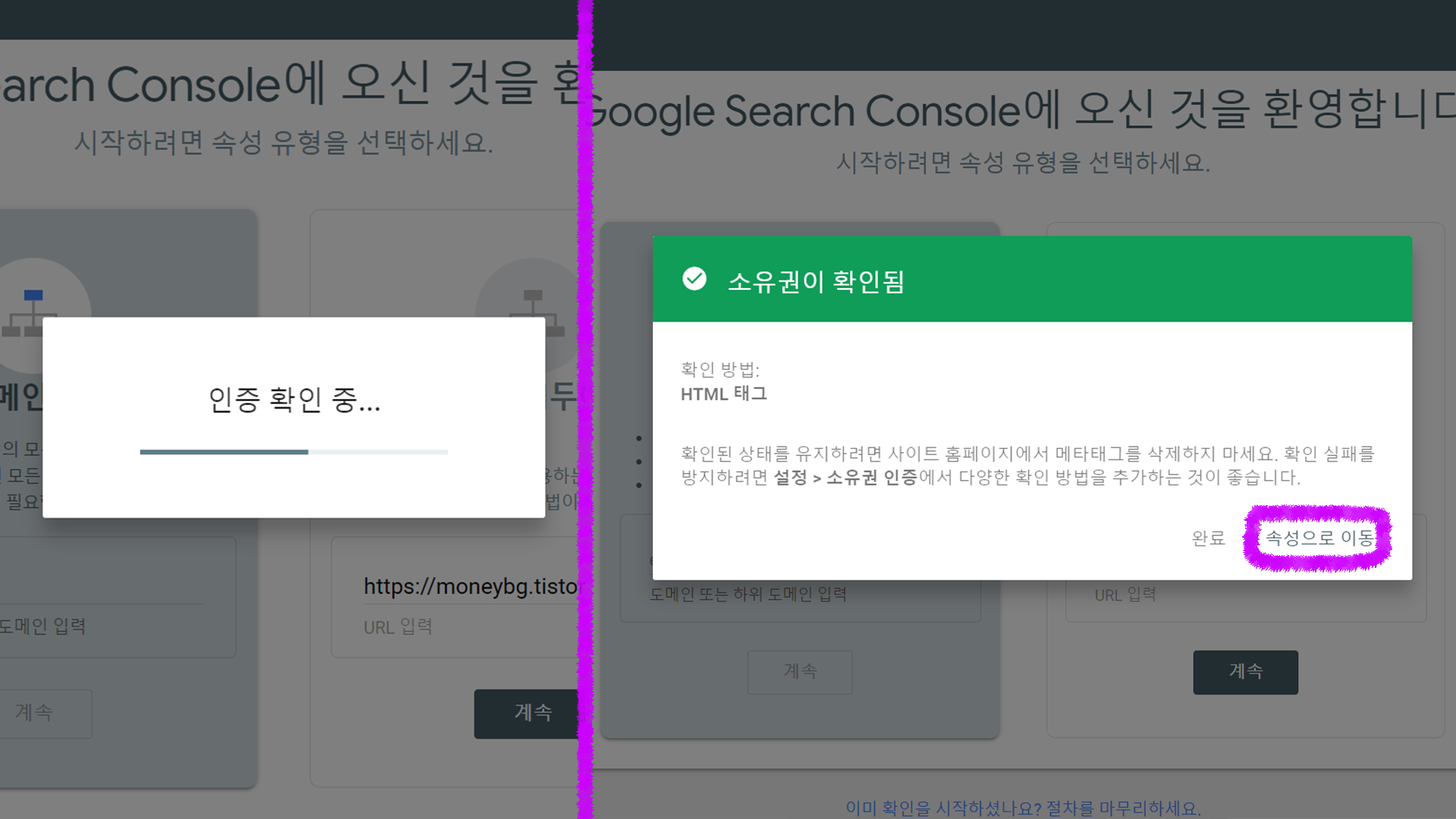
인증 확인 중이라는 로딩 끝에 소유권이 확인됨이라는 팝업창이 떴다면, 사이트 등록이 무사히 완료된 것이며, 우리는 RSS와 사이트맵을 추가적으로 제출해야 되기 때문에 속성으로 이동을 클릭해줍니다.
구글 서치 콘솔에 RSS와 사이트맵 제출하기
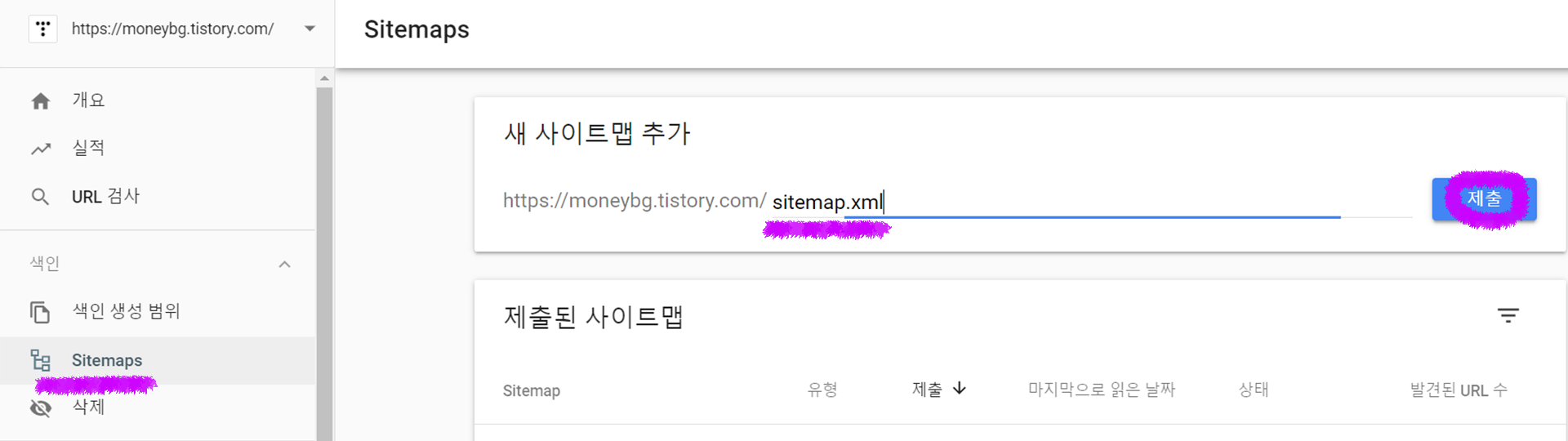
Sitemaps 메뉴에서 해당 이미지의 입력란에다가 sitemap.xml를 기재하고, 제출 버튼을 클릭해주세요.
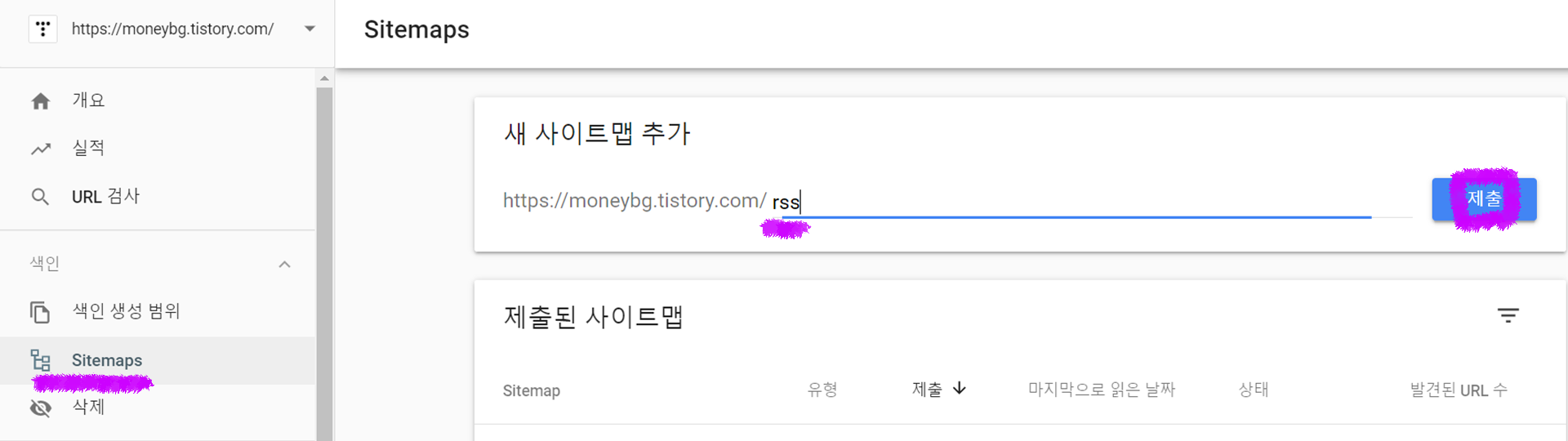
똑같이 Sitemaps 메뉴에서 해당 이미지의 입력란에다가 이번엔 rss를 기재하고, 제출 버튼을 클릭해주세요.
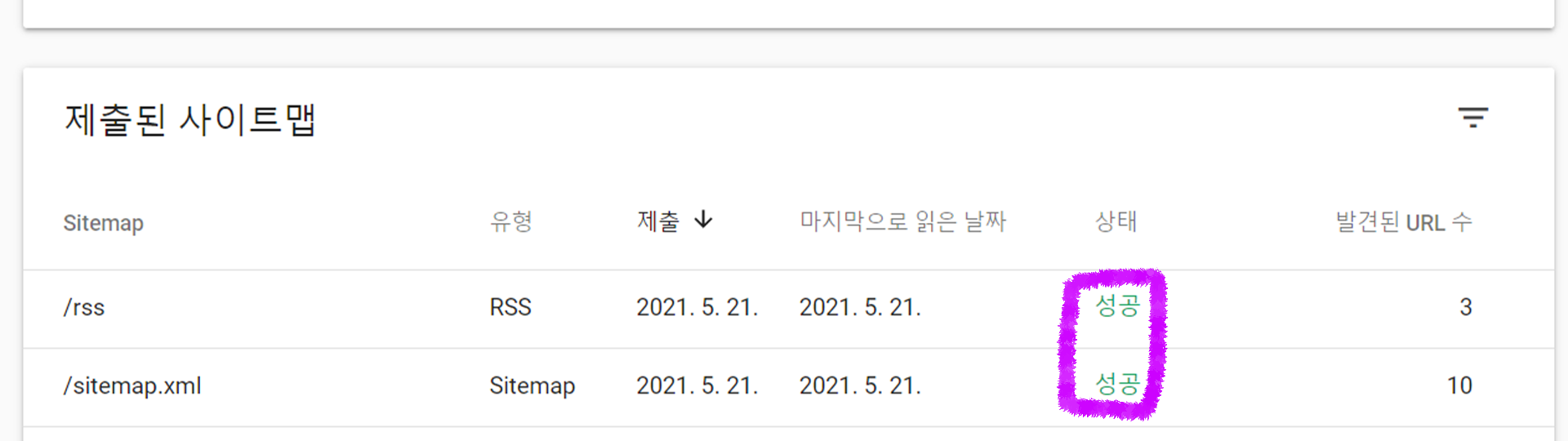
이렇게 다 제출한 후 제출된 사이트맵을 확인해보면, 성공적으로 올라간 것이 보일 겁니다. 만든 지 얼마 되지 않은 신생 블로그의 경우 인식되려면 꾀 시간이 걸리며, 구글 노출 또한 블로거가 작성한 게시물을 토대로 제각각 다를 수 있습니다.






